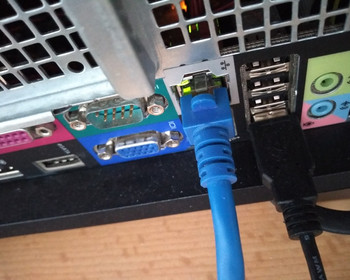
Kein Ping zwischen Rechnern im Windows-Netzwerk. Firewall und Netzwerkeinstellungen konfigurieren.
Früher konnte man schnell prüfen, ob ein anderer Computer im Heimnetzwerk erreichbar ist oder nicht. Heute setzt die Standardkonfiguration von Windows hier einen Riegel vor. Die Netzwerk- und Firewalleinstellungen lassen keine Pings zu.
Eingabeaufforderung öffnen
Gehen wir die Sache mal durch und öffnen eine Eingabeaufforderung.
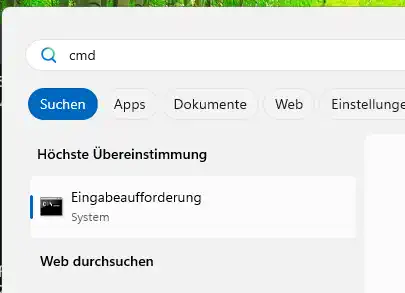
IP-Adresse ermitteln
Die IP-Adresse unseres Rechners können wir mit folgendem Befehl ermitteln:
ipconfig

Oftmals werden mehrere Netzwerkadapter angezeigt, hier den richtigen nehmen.
Ping vom anderen Rechner
Vom anderen Rechner können wir nun den Rechner über die IP-Adresse anpingen:
ping 192.168.178.40
Das Ergebnis zeigt uns aber, dass wir keine Antwort erhalten. Stattdessen bekommen wir nur „Zeitüberschreitung der Anforderung“.
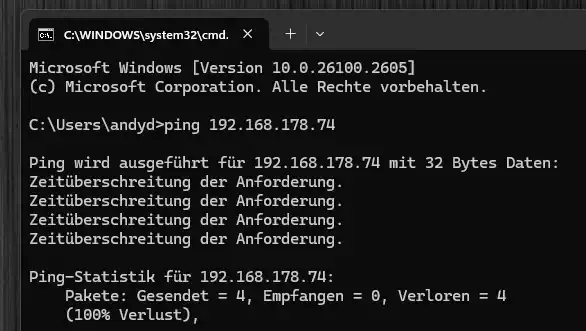
Öffentliches Netzwerk vs. privates Netzwerk
Im ersten Schritt überprüfen wir das Netzwerkprofil in den Einstellungen. Im Heimnetzwerk stellen wir dieses auf „Privates Netzwerk“. Wichtig, nur im Heimnetz, nicht im WLAN des Internetcafés.
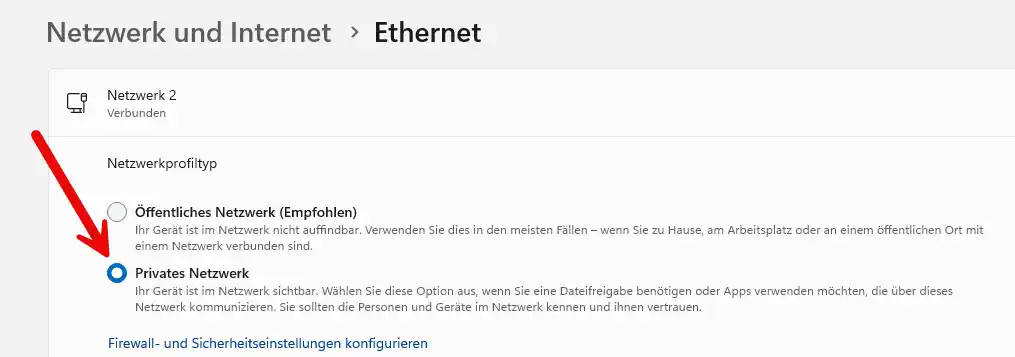
Ping in Windows Firewall freigeben
Anschließend funktioniert der Ping immer noch nicht, da die Firewall dies weiterhin blockiert. In den Firewalleinstellungen von Windows gehen wir in die „Erweiterten Einstellungen“. Dies machen wir auf dem Rechner, welchen wir anpingen wollen.
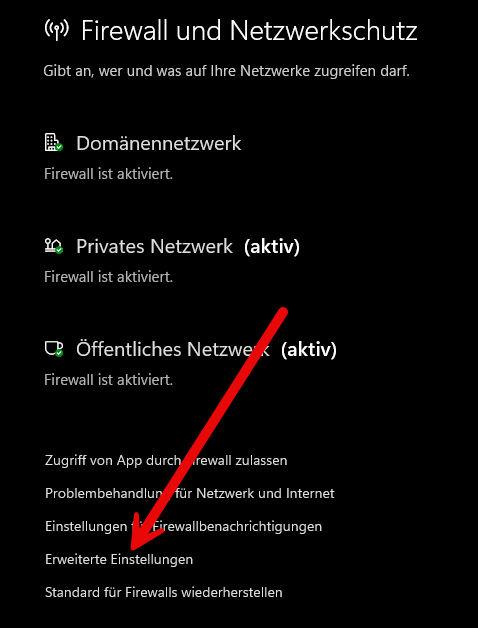
Nachdem wir die Einstellungen geöffnet haben, gehen wir auf die „Eingehenden Regeln“. Hier finden wir die Regel „Datei- und Druckerfreigabe (Echoanforderung – ICMPv4 eingehend)“. Wir wählen die Regel für „Privat“ aus und öffnen diese.
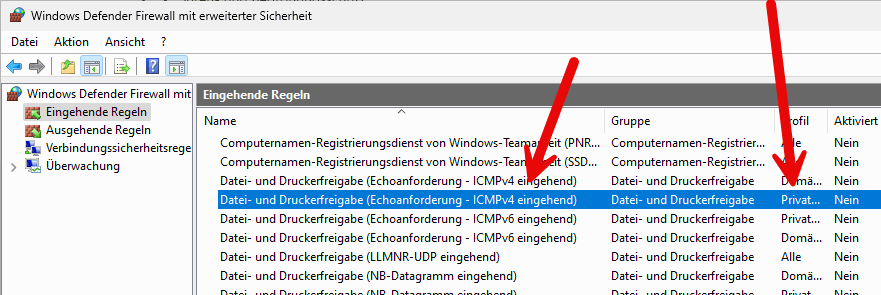
Die Regel muss nun noch aktiviert werden. Ein grüner Haken erscheint.

Ping funktioniert nun
Anschließend sollte der Ping nun funktionieren.
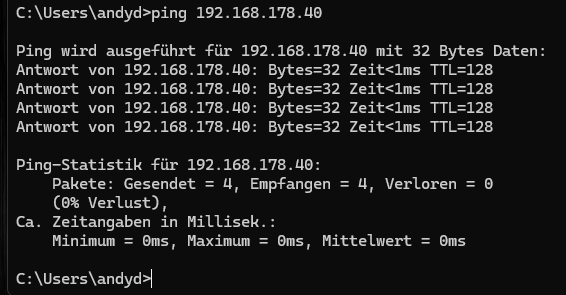
Post Views: 45
